Что такое «автозамена», или как облегчить себе жизнь, работая в Word 2013
Здравствуйте уважаемые читатели познавательного интернет журнала WindowsFan.Ru !!!
Какой бы ни была развитой, богатой и оригинальной Ваша устная и письменная речь, все же она изобилует множеством речевых штампов, сокращений, упрощений, аббревиатур и нехарактерных для правил русского языка семантически-стилистических конструкций, без которых очень трудно обойтись и, которые позволяют легче находить общий язык с людьми. Вы ведь не говорите в жизни так же, как делаете это на деловой встрече? И уж точно Ваша письменная речь на работе радикально отличается от задушевного повествования в социальной сети или при написании SMS.
Но в письменной речи не всегда оправданно использовать речевые конструкции, которые противоречат общепринятой для данной сферы жизнедеятельности стилистике. Кроме того, правильное оформление текста является обязательным при всех видах официальной переписки, а также при подготовке иных официальных документов/текстов. А мы так быстро отвыкаем от одного, находясь во власти другого, что очень легко вдруг забыть, что нельзя писать в отчете «фискалка» вместо «фискальная политика».
Полезна автозамена и в том случае, если Вы идеально грамотно владеете языком, но при написании текстов часто пользуетесь повторяющимися названиями, аббревиатурами, сокращениями, формулировками, терминами и понятиями. Благодаря этой функции Вам не нужно будет каждый раз правильно выводить, например, «стратегическое планирование маркетинговых коммуникаций», а достаточно будет лишь написать «СПМК» – и Word автоматически заменит аббревиатуру на полное название. А для включения в текст таких обозначений, как «градусы по Цельсию», «Миллиампер/час» или «Евро», не нужно будет переключать раскладку клавиатуры или прибегать к помощи функции вставки специальных символов.
Вы сможете самостоятельно создать свой список автоматических замен для слов, словосочетаний и даже целых предложений, если в этом есть надобность. Вы просто присваиваете словосочетанию буквенный индекс и каждый раз при его использовании текст будет автоматически изменяться на настроенный в параметрах автозамены.
Тем, кто так и не полюбил горячие клавиатурные комбинации, но и мышка не кажется им удобной, автозамена поможет в форматировании текста. Например, можно с помощью определенных комбинаций действий делать текст полужирным или выделять его курсивом. Правда, придется залезть в настройки и включить эту функцию, если считаете, что так работать будет удобнее. Хотя, положа руку на сердце, обязан признать, что таких людей еще не встречал в этой жизни.
Даже если Вы ни разу не открывали настройки Word, наверняка, уже сталкивались с эффектом автозамены, так как в текстовом редакторе из состава Microsoft Office 2013, данная функция включена по умолчанию. Впрочем, в предыдущих версиях офисного пакета от Microsoft автозамена также была включена по умолчанию.
Каждый раз, когда Вы начинаете печатать предложение со строчной буквы, она автоматически заменяется на заглавную, некоторые неправильно написанные слова сами превращаются в образец грамотности, дефис между словами с пробелами мутирует в тире, а начатое с цифры предложение после нажатия клавиши «Ввод» форматируется в нумерованный список. Это все работа автозамены, которая на основе статистических исследований по умолчанию настроена на корректировку наиболее часто встречающихся ошибок и опечаток, а также на некое облегчение работы с текстом средствами Word.
Чтобы настроить автозамену под себя (отключить или подключить стандартные варианты замены, а также «научить» Word индивидуальным буквенным индексам, которые будут превращаться в слова, словосочетания и даже целые предложения), следует зайти в «Параметры» и в разделе «Правописание» нажать кнопку «Параметры автозамены».
Тут же можно эту функцию включить, если так вышло, что она была отключена ранее. Важно понимать, что автозамену нельзя включить или выключить установкой/снятием одной «галочки». Автозамена – это целый комплекс инструментов, потому каждый из них придется отключать/включать отдельно. Но в таком подходе есть огромный плюс, ведь так Вы можете пользоваться одними возможностями автозамены, отключив остальные, если они Вам мешают. К тому же здесь можно настроить исключения, которые автозамена будет игнорировать.
Меню организовано очень информативно и интуитивно-понятно, потому сразу становится ясно, какой пункт за замену чего отвечает.
Просто впишите слово, которое следует автоматически заменять в поле «заменить:», а в поле «на:» соответственно впишите тот вариант, который Вам необходим в конечном результате. Если вы имеете дело с часто повторяющейся ошибкой или опечаткой – можете и это слово внести в список, чтобы раз и навсегда забыть об излишних и утомительных правках текста.
Особенно хорошо ощущается польза от автозамены при работе с текстом, содержащим математические формулы и соответствующие специальные знаки. Автозамена исправит Ваши догадки на правильно написанные символы, а Вы станете лучше разбираться в математике. Вкладка «Автозамена математическими символами» поможет разобраться в этом вопросе и настроить автоматическую замену под себя, если Вам виднее, как должно быть.
Это, конечно же, далеко не все, что можно рассказать об автозамене и ее настройке, но для всего не хватит и книги, а базовые знания помогут Вам лучше ориентироваться в текстовом редакторе Word и, при желании, самостоятельно разобраться с тонкостями использования этой функции.
На этом я и пожалуй закончу свое повествование всем пока и до новых познавательных встреч с вами дорогие мои друзья ...











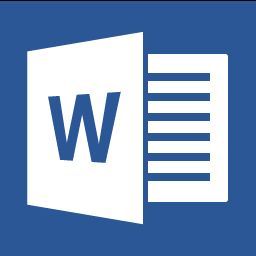
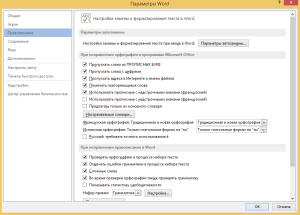
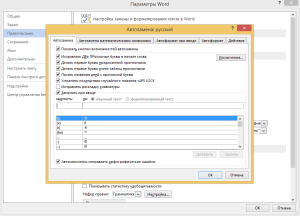
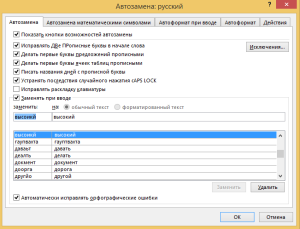
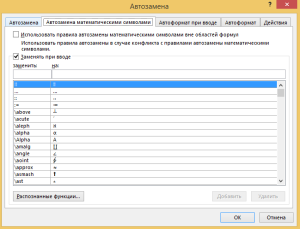






















Работаю с Word 2007, в этой версии, кажется, нет автозамены математических символов, но мне она в работе не нужна. Я корректор, обычной автозамены вполне хватает. Очень удобно, когда в тексте встречается повторяющаяся ошибка. А еще с помощью автозамены я избавляюсь от лишних пробелов в тексте. Делается как: в строке Найти пишешь два пробела, а в строке Заменить на - один. Нажимаешь Заменить. Возможно, придется нажать несколько раз, до тех пор, пока результат не станет "ноль замен".
Жаль что поздно узнал про это ❓ Ведь автозамена облегчила бы мне жизнь, когда я делал себе курсовой. Сейчас уже конечно поздно, но теперь я учту себе про эту вещь. Ведь word будет ещё не один год со мной. Впереди ещё много всего, что я не знал в этой программе. После такой статьи даже хочется узнать чего же я ещё не знал, ведь функционал просто огромен. А самое обидное что пользуешься не всем.
Если знать все секреты работы в Word, то можно не только значительно облегчить себе жизнь, но и значительно ускорить работу. Если копнуть глубже, то Word далеко не такая простая программа как может показаться на первый взгляд. Функция автозамены подойдёт не только людям не умеющим грамотно ставить свою речь, но и людям просто уставшим после тяжёлого трудового дня.